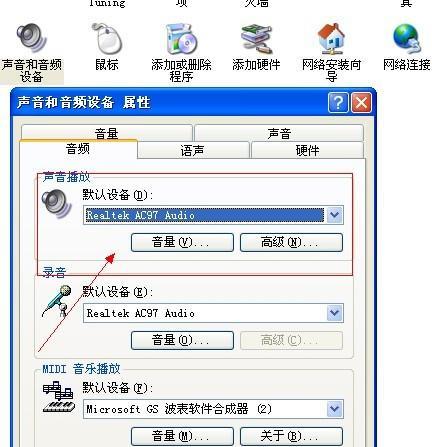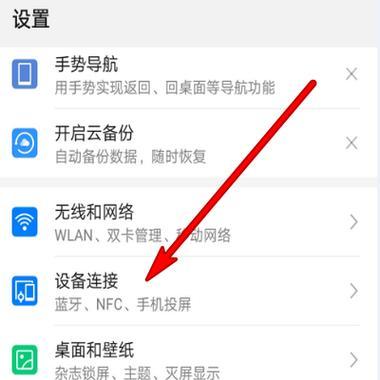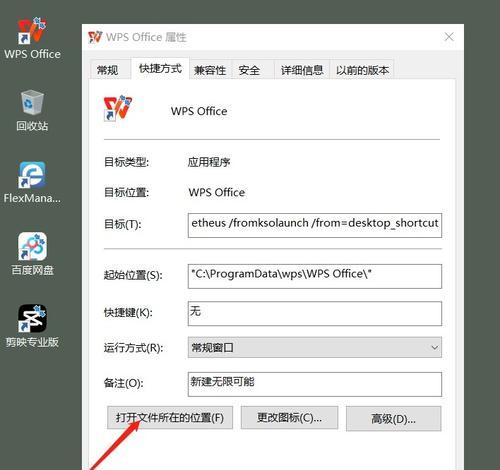在现代社会中,电脑成为了人们生活和工作中必不可少的工具。然而,随着使用时间的增加,电脑系统卡顿的问题也逐渐出现,给我们带来了很多麻烦。我们应该如何解决电脑系统卡顿的问题呢?本文将从多个方面为大家介绍一些实用的方法。
1.清理系统垃圾文件
随着时间的推移,电脑系统会积累大量的垃圾文件,这些文件不仅占据了硬盘空间,还会导致系统运行缓慢。我们可以通过使用专业的清理软件,如CCleaner等,定期清理系统垃圾文件,提高电脑运行效率。
2.升级硬件配置
电脑硬件配置低是导致系统卡顿的一个重要原因。如果您的电脑使用时间较长,可以考虑升级硬件配置,比如增加内存、更换固态硬盘等,以提升电脑的运行速度。
3.关闭自启动程序
在电脑启动过程中,有许多程序会自动启动,这些程序不仅占用系统资源,还会导致系统卡顿。我们可以通过打开任务管理器,关闭不必要的自启动程序,减少系统负担。
4.升级操作系统
老旧的操作系统存在许多性能问题,升级操作系统可以修复一些已知的问题,提升系统的稳定性和流畅度。如果您的电脑仍在使用Windows7或更早的版本,考虑升级到Windows10。
5.定期更新驱动程序
驱动程序是电脑硬件与操作系统之间的桥梁,及时更新驱动程序可以解决一些兼容性问题,提高电脑的稳定性和性能。可以通过访问硬件制造商的官方网站或使用驱动程序更新工具来更新驱动程序。
6.杀毒软件扫描
计算机病毒是导致电脑系统卡顿的另一个重要原因。定期使用可靠的杀毒软件对电脑进行全盘扫描,清除潜在的恶意软件和病毒,保持系统的安全和流畅。
7.清理浏览器缓存
浏览器缓存是保存网页元素的临时文件,随着时间的推移,缓存文件会越来越多,导致浏览器运行缓慢。我们可以定期清理浏览器缓存,提高浏览器的响应速度。
8.禁用特效和动画
电脑系统中的一些特效和动画效果可能会占用大量的系统资源,导致系统卡顿。我们可以通过禁用这些特效和动画来减轻系统负担,提高电脑的运行速度。
9.清理桌面图标
桌面上过多的图标不仅影响美观,还会降低电脑的运行速度。我们可以将不常用的图标移动到文件夹中,保持桌面整洁,提高系统的响应速度。
10.使用高效的软件
有些软件在设计上更加注重性能和效率,使用这些高效的软件可以减少系统负担,提高电脑的运行速度。比如,使用轻量级的音频播放器代替功能繁多的媒体播放软件。
11.清理系统注册表
系统注册表是记录电脑软硬件配置的数据库,其中可能存在许多无效或过时的条目,导致系统卡顿。我们可以使用注册表清理工具来清理系统注册表,提高系统的稳定性和性能。
12.清理磁盘碎片
磁盘碎片是指文件在存储过程中被分割成多个碎片,影响文件的读取速度。我们可以使用磁盘碎片整理工具定期进行碎片整理,提高文件读取速度和系统的响应速度。
13.关闭不必要的后台程序
电脑中运行的后台程序也会占用系统资源,导致系统运行缓慢。我们可以通过任务管理器关闭不必要的后台程序,减少系统负担。
14.定期重启电脑
电脑长时间运行后会出现内存泄漏等问题,导致系统卡顿。我们可以定期重启电脑,释放内存和清理临时文件,保持系统的正常运行。
15.寻求专业帮助
如果以上方法仍不能解决电脑系统卡顿的问题,建议寻求专业人士的帮助。他们可以通过深入的诊断和维修来解决电脑故障。
电脑系统卡顿是一个常见但令人头痛的问题,通过清理系统垃圾文件、升级硬件配置、关闭自启动程序等方法,我们可以有效地解决这个问题。希望本文介绍的方法能够帮助大家快速恢复电脑运行速度,提升工作效率。